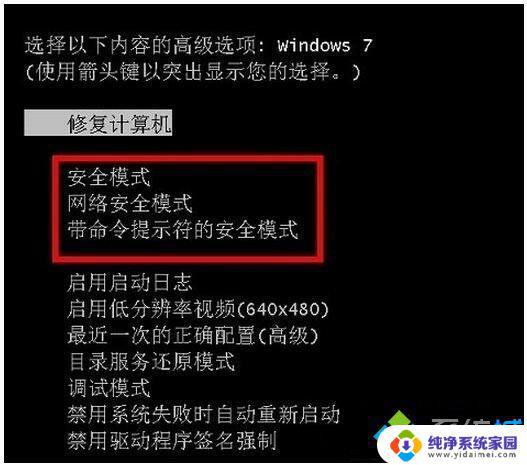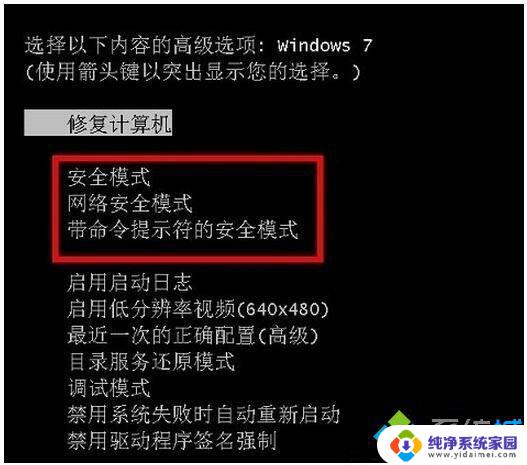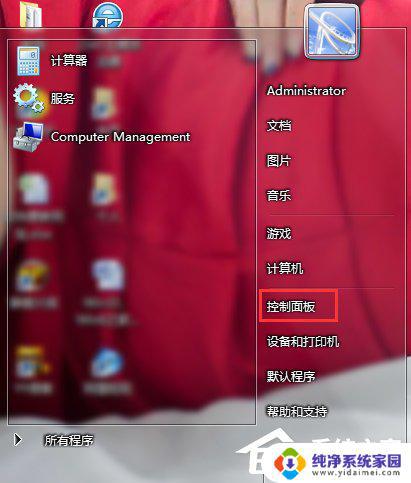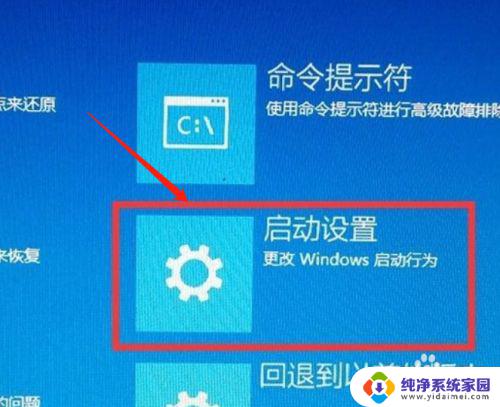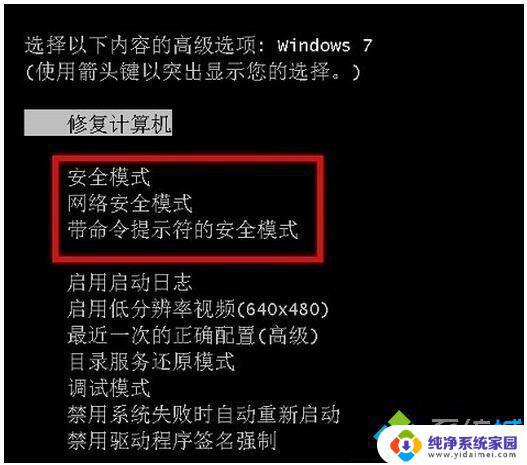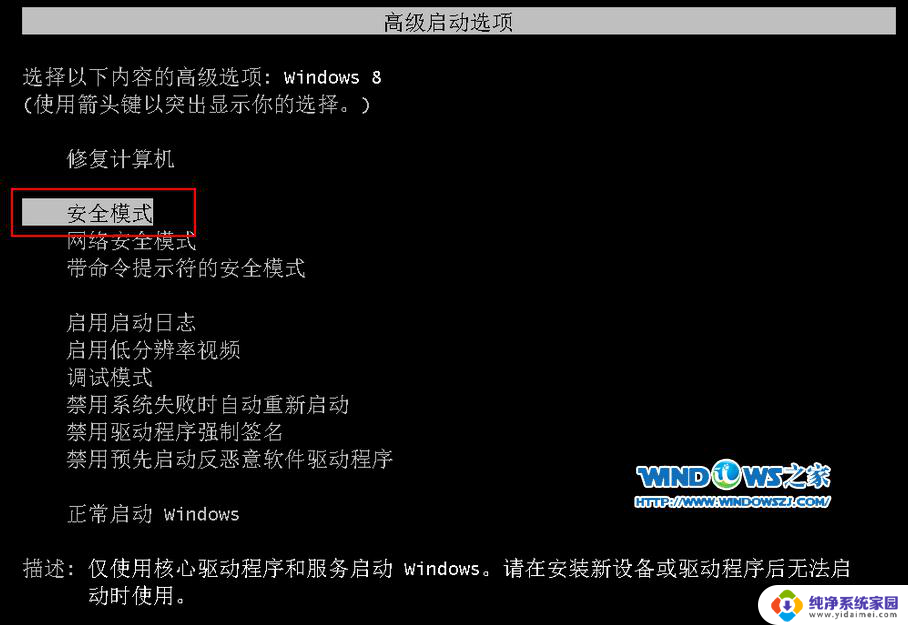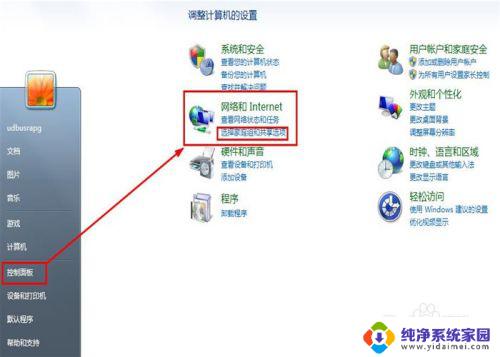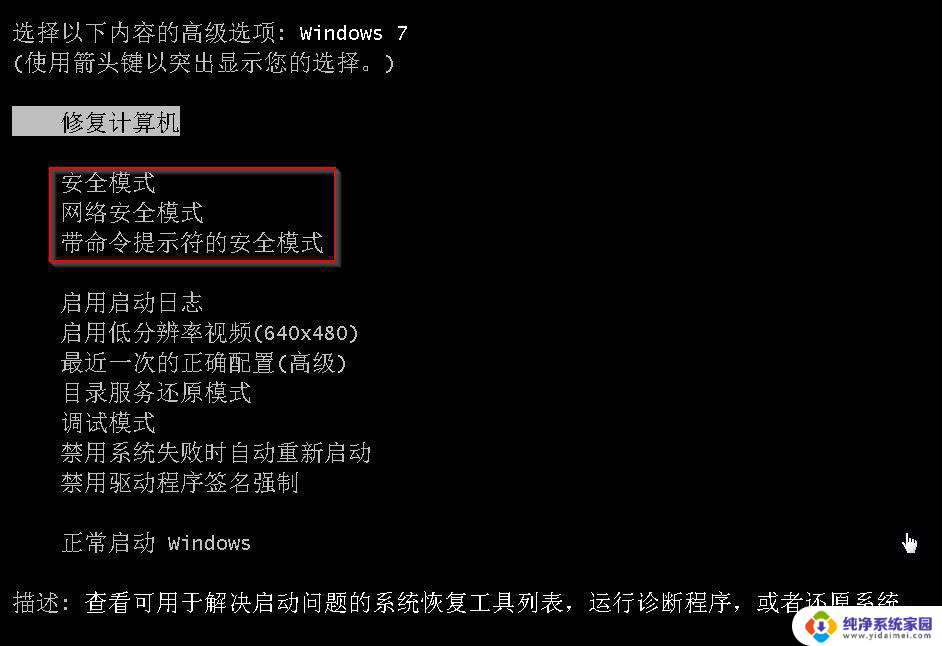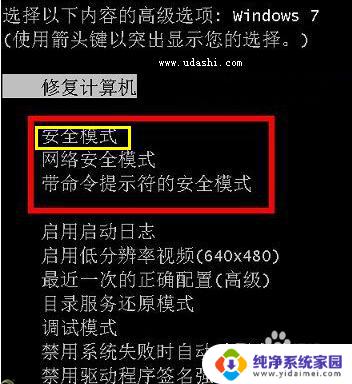win7测试模式怎么开 win7系统进入测试模式的方法和注意事项
Win7测试模式是一种特殊的工作模式,它允许用户在系统中进行一系列的实验和调试,这种模式的开启方法相对简单,只需要按照特定的步骤进行操作即可。我们需要进入启动设置菜单,在此菜单中找到高级启动选项。接着我们选择启用测试模式,并将系统重新启动。在测试模式下,用户可以安装、运行一些未经数字签名的驱动程序和软件,从而方便进行系统的测试与调试。在使用测试模式时,我们也要注意一些事项。由于测试模式下的驱动程序和软件未经过微软的认证,所以可能存在一些安全风险。在使用测试模式前,我们需要确保自己下载的驱动程序和软件来源可靠,并且要谨慎操作,避免给系统带来不必要的风险。测试模式下的系统可能会比正常模式下的运行速度慢一些,因此在进行测试和调试时要有一定的耐心。Win7测试模式是一个方便实验和调试的工作模式,但在使用时要注意安全和性能方面的问题。
windows的测试模式就如同字面意思一样,是一个测试用的模式。这个模式的标志主要在有非官方驱动或系统关键文件运行时显示。
win7如何进入测试模式?
win7系统进入测试模式的方法:
1、首先打开“命令行提示符”,win7及以前系统:开始-附件-命令行提示符,然后右键选择“以管理员身份运行”;

2、在“命令行提示符”输入"bcdedit /set testsigning on"回车,然后命令行提示符会显示“操作成功完成”,就可以打开windows测试模式了;
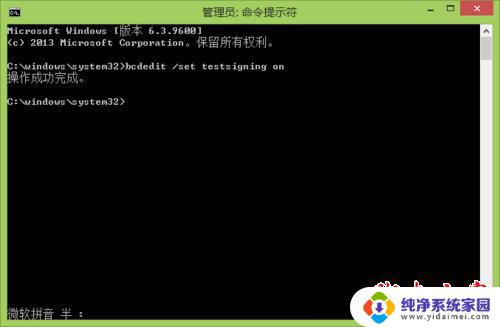
3、重启电脑后,你会发现桌面右下角的出现了“测试模式”的水印。

win7如何退出测试模式?
win7系统退出测试模式的方法:
1、首先打开“命令行提示符”,win7及以前系统:开始-附件-命令行提示符,然后右键选择“以管理员身份运行”;

2、在“命令行提示符”输入"bcdedit /set testsigning off"回车,然后命令行提示符会显示“操作成功完成”,就可以关闭windows测试模式了。
3、重启电脑后,你会发现桌面右下角的“测试模式”水印不见了。
以上就是如何打开win7的测试模式的全部内容,如果还有不清楚的用户,可以参考以上小编提供的步骤进行操作,希望对大家有所帮助。